Другие языки:
- English
- français
- 日本語
- Nederlands
- русский
- @12 - @16

Используйте эту функцию для рисования сегментов параллельно, перпендикулярно или под заданным углом (30°, 45°, 60°, 90°) к базовому сегменту.
Использование
- Активируйте Режим рисования как обычно
- Для включения угловой привязки воспользуйтесь одним из следующих способов:
- нажмите
A(т.е.Aвторой раз) - используйте меню «Правка» > Привязка к углам
- активируйте угловую привязку в контекстном меню строки состояния
- нажмите
Когда включено, элемент строки состояния с изображением угла будет подсвечен светло-зелёным.
- Чтобы выбрать базовый сегмент:
- щёлкните
правой кнопкой мышина сегменте, или - наведите указатель мыши на сегмент, удерживая клавишу
Ctrl
- щёлкните
- Режим угловой привязки будет привязывать угол новых сегментов к заранее заданному списку углов - как и следует из его названия
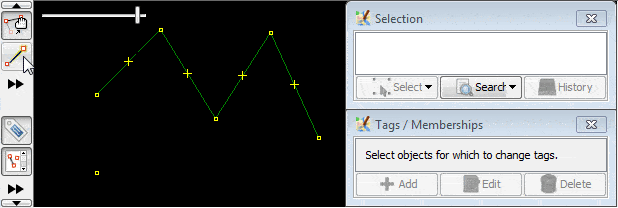
Углы
Вы можете выбрать направление нового сегмента, чтобы образовать определённый угол между сегментами (0,30,45,90 градусов и т.д.).
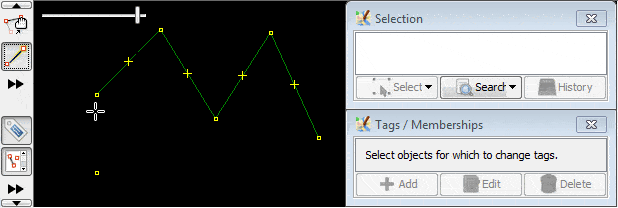
Базовые сегмент можно сменить столько раз, сколько потребуется
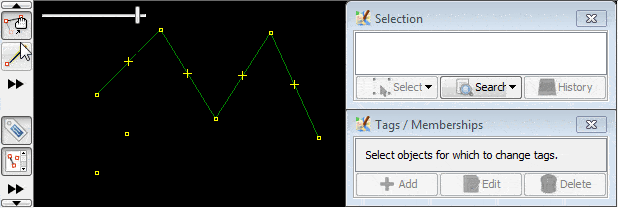
Базовый сегмент не будет изменён, пока режим рисования включен
Обратите внимание, что режим "Рисовать точки" не был НИ РАЗУ отключён в этом примере:
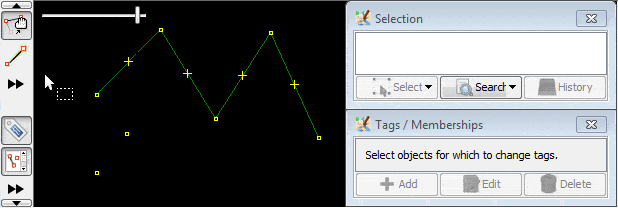
Привязка к точкам рисуемой линии
(stub)
Заметьте, что режим рисования будет привязываться к точкам, только если они образуют угол 90° с рисуемым, независимо от расстояния.
Дополнительные настройки
Для изменения углов, отключения вспомогательных линий или отключения привязки воспользуйтесь щелчком правой кнопкой на значке угла в строке состояния и выберите соответствующий пункт в контекстном меню.
Назад к странице Рисовать точки
Назад к странице Меню «Правка»
Назад к Основной странице


